كيفية إنشاء قائمة متسلسلة أبجدياً في Excel؟
إدخال تسلسل أبجدي يدويًا (من A إلى Z أو من a إلى z) في خلايا Excel واحدة تلو الأخرى يمكن أن يكون ليس فقط مملاً واستهلاكاً للوقت، ولكن أيضًا عرضة للأخطاء، خاصة إذا كانت القائمة تحتاج إلى إعادة إنشائها أو إعادة استخدامها بشكل متكرر. في العديد من السيناريوهات مثل إنشاء قوائم الحضور، وضع علامات، أو توليد قوالب بسرعة لتصنيف البيانات، القدرة على توليد تسلسل أبجدي بكفاءة يمكن أن تسرّع بشكل كبير من سير العمل الخاص بك. يقدم هذا الدليل عدة طرق عملية لمساعدتك في إنشاء قائمة متسلسلة أبجدية في Excel بسرعة وبدقة وفقًا لاحتياجاتك المختلفة وإصدارات Excel.
إنشاء قائمة متسلسلة أبجدية باستخدام صيغة
إنشاء قائمة متسلسلة أبجدية باستخدام Kutools لـ Excel
إنشاء قائمة متسلسلة أبجدية باستخدام ماكرو VBA
إنشاء قائمة متسلسلة أبجدية باستخدام صيغ SEQUENCE و CHAR
إنشاء قائمة متسلسلة أبجدية باستخدام صيغة
بالنسبة للمستخدمين الذين يفضلون الصيغ ويحتاجون إلى توافق مع مجموعة واسعة من إصدارات Excel، يمكنك إنشاء تسلسل أبجدي عن طريق دمج رموز الأحرف والدالة CHAR. يرجى المتابعة كما يلي:
1. ابدأ بإنشاء قائمة بالأرقام التي تمثل رموز ASCII للأحرف الكبيرة من A إلى Z. أدخل الرقم 65 في الخلية A1 والرقم 66 في الخلية A2. بعد تحديد كل من A1 و A2، اسحب مقبض التعبئة لأسفل حتى تصل إلى الرقم 90 في الخلية الأخيرة (حيث تمثل الأرقام من 65 إلى 90 الأحرف من A إلى Z في ASCII).
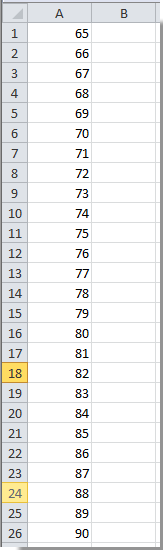
2. بعد ذلك، في الخلية المجاورة لأول كود (على سبيل المثال، B1)، أدخل الصيغة التالية لتحويل قيمة ASCII إلى حرف:
=CHAR(A1)
ثم اسحب مقبض تعبئة هذه الصيغة لأسفل إلى الخلية المجاورة حيث يظهر الرقم 90.
بعد إكمال هذه الخطوة، سترى جميع الحروف الإنجليزية الكبيرة مرتبة بالترتيب. إذا كنت بحاجة إلى الحروف الصغيرة، استبدل رموز ASCII بالأرقام من 97 إلى 122، واستخدم نفس الصيغة. يرجى توخي الحذر لضمان عدم وجود قيم تم تخطيها أو مكررة للحصول على السلسلة الكاملة.

هذا النهج مناسب للمهام البسيطة وعندما تكون هناك حاجة فقط لتسلسل أبجدي. ومع ذلك، فإنه يتضمن عمود مساعد إضافي للأرقام ASCII، وقد لا يكون مثاليًا إذا كنت ترغب في حل بخطوة واحدة.
إنشاء قائمة متسلسلة أبجدية باستخدام Kutools لـ Excel
بالنسبة للمستخدمين الذين يبحثون عن نهج أكثر ملاءمة وإعادة الاستخدام، يوفر Kutools لـ Excel وظيفة ملء القوائم المخصصة، مما يسمح لك بإنشاء وإعادة استخدام تسلسل أبجدي ببضع نقرات فقط. هذا مفيد بشكل خاص للمهام المتكررة وعندما تحتاج إلى هذه القائمة بشكل متكرر عبر ملفات مختلفة.
1. انقر فوق Kutools > إدراج > ملء القوائم المخصصة. انظر لقطة الشاشة:

2. في مربع الحوار ملء القوائم المخصصة، انقر فوق زر تحرير القائمة. سيظهر مربع حوار القوائم المخصصة، وعليك:
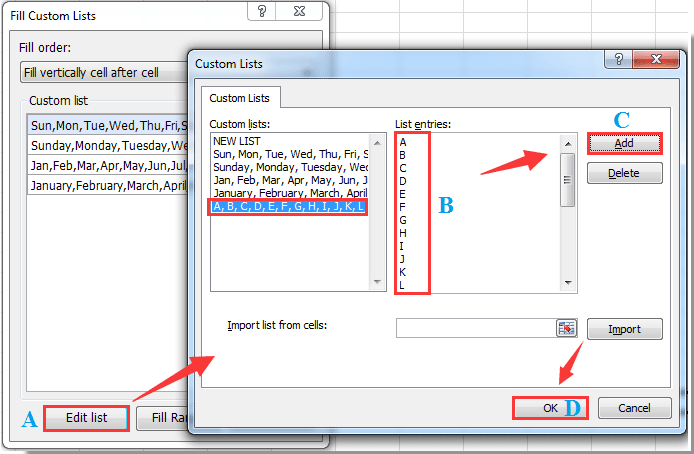
3. عند العودة إلى مربع الحوار ملء القوائم المخصصة، إذا كنت ترغب في إدراج التسلسل الأبجدي في عمود، حدد الخلية البدء، واختر تعبئة عمودياً خلية بعد خلية من قائمة ترتيب التعبئة المنسدلة، وحدد القائمة التي أنشأتها للتو في منطقة القائمة المخصصة، ثم انقر فوق زر تعبئة النطاق. انظر لقطة الشاشة:

4. سيظهر التسلسل الأبجدي في النطاق المحدد. يمكنك الآن إغلاق مربع الحوار.
من الآن فصاعدًا، يظل التسلسل الأبجدي متاحًا في ملء القوائم المخصصة لاستخدامه بسرعة في أي وقت، مما يعزز إنتاجيتك ويقضي على الإعداد المتكرر.
ملاحظة: تأكد من تحديث Kutools لـ Excel لديك لأفضل توافق. إذا لم يتم تعبئة الأحرف الأبجدية بشكل صحيح، تحقق مرة أخرى من قائمتك لأي أحرف مفقودة أو فراغات غير مقصودة.
Kutools لـ Excel - قم بتعزيز Excel بأكثر من 300 أدوات أساسية. استمتع بميزات ذكاء اصطناعي مجانية بشكل دائم! احصل عليه الآن
إنشاء قائمة متسلسلة أبجدية باستخدام ماكرو VBA
في بعض الأحيان، قد ترغب في ملء نطاق تلقائيًا بتسلسل أبجدي للأحرف دون إعداد أعمدة مساعدة أو الاعتماد على ميزات القوائم المدمجة. يمكن لماكروهات VBA إكمال هذه المهمة تلقائيًا، مما يجعلها مفيدة بشكل خاص عندما تريد إعادة تطبيق التسلسل أو إنشاء قوائم كبيرة وصغيرة بسرعة في نطاقات مخصصة.
1. للبدء، افتح محرر VBA بالنقر فوق أدوات المطور > Visual Basic. في نافذة Microsoft Visual Basic for Applications التي تظهر، انقر فوق إدراج > وحدة، والصق أحد الأكواد التالية في النافذة.
لتسلسل أبجدي كبير (من A إلى Z):
Sub FillUppercaseAlphabet()
Dim i As Integer
Dim rng As Range
Set rng = Application.InputBox("Select the first cell of the range you want to fill (for example, A1):", "KutoolsforExcel", Type:=8)
On Error Resume Next
For i = 0 To 25
rng.Offset(i, 0).Value = Chr(65 + i)
Next i
End Subلتسلسل أبجدي صغير (من a إلى z)، استخدم هذا الكود بدلاً من ذلك:
Sub FillLowercaseAlphabet()
Dim i As Integer
Dim rng As Range
Set rng = Application.InputBox("Select the first cell of the range you want to fill (for example, A1):", "KutoolsforExcel", Type:=8)
On Error Resume Next
For i = 0 To 25
rng.Offset(i, 0).Value = Chr(97 + i)
Next i
End Sub2. لتنفيذ الكود، انقر فوق الزر ![]() في محرر VBA أو اضغط على F5. عند المطالبة، حدد الخلية البدء المستهدفة لتسلسلك (على سبيل المثال، A1). سيقوم الماكرو بعد ذلك تلقائيًا بملء 26 صفًا لأسفل بالمدى المحدد من الأحرف.
في محرر VBA أو اضغط على F5. عند المطالبة، حدد الخلية البدء المستهدفة لتسلسلك (على سبيل المثال، A1). سيقوم الماكرو بعد ذلك تلقائيًا بملء 26 صفًا لأسفل بالمدى المحدد من الأحرف.
هذا الماكرو مناسب تمامًا لتوليد أعمدة أبجدية بأكملها بسرعة، خاصة عندما تريد أتمتة العملية أو إنشاء قوائم تتطابق مع تنسيق معين. تأكد من وجود ما لا يقل عن 26 خلية فارغة في النطاق المستهدف، وإلا سيقوم الماكرو بتجاوز أي بيانات في طريقه.
استكشاف الأخطاء وإصلاحها: إذا واجهت رسائل خطأ، تأكد من تمكين الماكروهات في مصنفك واختيار خلية بداية صالحة. سيقوم الماكرو بتجاوز الخلايا التي يقوم بملئها، لذا تأكد دائمًا من النطاق المستهدف قبل التشغيل.
إنشاء قائمة متسلسلة أبجدية باستخدام صيغ SEQUENCE و CHAR
بالنسبة للمستخدمين الذين لديهم Office 365 أو Excel 2021 وما بعده، يُقدم Excel وظائف مصفوفة ديناميكية تجعل هذه المهمة أسرع. يمكنك إنشاء تسلسل أبجدي كامل مباشرة باستخدام صيغة واحدة، دون الحاجة إلى أعمدة مساعدة أو إدخال يدوي.
1. انقر فوق الخلية التي تريد بدء القائمة الأبجدية فيها (على سبيل المثال، A1). أدخل الصيغة التالية للحصول على تسلسل كبير من A إلى Z:
=CHAR(SEQUENCE(26,1,65))اضغط على Enter. ستظهر السلسلة بأكملها من A إلى Z تلقائيًا في 26 صفًا لأسفل بدءًا من الخلية المحددة.
لإنشاء تسلسل صغير من a إلى z، استخدم الصيغة التالية في الخلية البدء الخاصة بك:
=CHAR(SEQUENCE(26,1,97))النتيجة ستكون قائمة كاملة من الحروف الصغيرة تملأ 26 صفًا لأسفل.
نصائح:
- إذا كانت منطقة الانسكاب مسدودة بواسطة بيانات أخرى، سيعرض Excel خطأ #SPILL!. تأكد من وجود مساحة كافية أسفل الخلية البدء لكل الحروف لتسكينها في صفوفها الخاصة.
- إذا كنت ترغب في إنشاء قائمة أفقية (الأحرف تملأ عبر الأعمدة)، غيّر وسيطات SEQUENCE من
SEQUENCE(26,1,65)إلىSEQUENCE(1,26,65). - هذا الحل فعال للغاية بالنسبة للقوالب الديناميكية وعندما تحتاج إلى قوائم تتعدل أو تُحدث تلقائيًا.
أفضل أدوات الإنتاجية لمكتب العمل
عزز مهاراتك في Excel باستخدام Kutools لـ Excel، واختبر كفاءة غير مسبوقة. Kutools لـ Excel يوفر أكثر من300 ميزة متقدمة لزيادة الإنتاجية وتوفير وقت الحفظ. انقر هنا للحصول على الميزة الأكثر أهمية بالنسبة لك...
Office Tab يجلب واجهة التبويب إلى Office ويجعل عملك أسهل بكثير
- تفعيل تحرير وقراءة عبر التبويبات في Word، Excel، PowerPoint، Publisher، Access، Visio وProject.
- افتح وأنشئ عدة مستندات في تبويبات جديدة في نفس النافذة، بدلاً من نوافذ مستقلة.
- يزيد إنتاجيتك بنسبة50%، ويقلل مئات النقرات اليومية من الفأرة!
جميع إضافات Kutools. مثبت واحد
حزمة Kutools for Office تجمع بين إضافات Excel وWord وOutlook وPowerPoint إضافة إلى Office Tab Pro، وهي مثالية للفرق التي تعمل عبر تطبيقات Office.
- حزمة الكل في واحد — إضافات Excel وWord وOutlook وPowerPoint + Office Tab Pro
- مثبّت واحد، ترخيص واحد — إعداد في دقائق (جاهز لـ MSI)
- الأداء الأفضل معًا — إنتاجية مُبسطة عبر تطبيقات Office
- تجربة كاملة لمدة30 يومًا — بدون تسجيل، بدون بطاقة ائتمان
- قيمة رائعة — وفر مقارنة بشراء الإضافات بشكل منفرد